Por Nathan E. Malpass, Última atualização: August 23, 2023
Você já experimentou aquela sensação de desânimo ao perceber que excluiu um vídeo do seu dispositivo, apenas para perceber sua importância mais tarde? Então, como recuperar vídeos que eu apaguei? Quer tenha sido um momento familiar inestimável, um evento filmado profissionalmente ou uma apresentação importante, perder um vídeo pode ser uma experiência angustiante.
Porém, a boa notícia é que, em muitos casos, é possível recuperar vídeos excluídos e resgatar essas memórias preciosas. Neste artigo, exploraremos vários métodos e técnicas para ajudá-lo a recuperar seus vídeos perdidos, oferecendo uma tábua de salvação diante de exclusões acidentais. Então, vamos mergulhar e descobrir como você pode trazer de volta esses vídeos preciosos e garantir que eles continuem fazendo parte do seu arquivo digital.
Parte #1: Como recuperar vídeos que excluí no Android?Parte 2: Como recuperar vídeos que excluí no iOSParte #3: Melhor método – Recuperação de dados do FoneDog iOS: Como recuperar vídeos que excluí no iOS?Conclusão
Parte #1: Como recuperar vídeos que excluí no Android?
Método nº 1: usando o álbum excluído recentemente
Se você é um usuário Android e está se perguntando como recuperar vídeos excluídos, um dos primeiros métodos que você pode tentar é utilizar o recurso de álbum “Excluídos recentemente”. Este método é aplicável se você tiver um dispositivo Android rodando em versões mais recentes do sistema operacional, normalmente Android 10 e superior. Veja como recuperar vídeos que excluí usando o álbum Excluídos recentemente:
- Abra o aplicativo Fotos no seu dispositivo Android. Este aplicativo geralmente vem pré-instalado na maioria dos smartphones e tablets Android.
- Procure o “Biblioteca” ou “Álbuns” guia na interface do aplicativo. Toque nele para acessar os diferentes álbuns e categorias disponíveis.
- Percorra os álbuns e localize o álbum chamado “Excluído recentemente” ou “Lixeira”. Este álbum armazena os arquivos de mídia que você excluiu nos últimos 30 dias.
- Depois de encontrar o álbum “Excluídos recentemente”, toque nele para abri-lo. Aqui você encontrará todas as fotos e vídeos que excluiu recentemente.
- Navegue pelos vídeos do álbum “Excluídos recentemente” e selecione aqueles que deseja recuperar. Você pode tocar em vídeos individuais ou usar o “Selecione” opção de escolher vários arquivos.
- Após selecionar os vídeos desejados, toque no “Restaurar” ou “Recuperar” botão. Esta ação restaurará os vídeos selecionados de volta ao local original na galeria do seu dispositivo ou no aplicativo Fotos.
- Assim que o processo de recuperação for concluído, você pode navegar até sua galeria ou aplicativo Fotos para confirmar se os vídeos excluídos foram restaurados com sucesso.

Método nº 2: usando o Google Fotos
Se você é usuário de Android, uma das maneiras mais eficazes de recuperar vídeos excluídos é utilizando o Google Fotos. Este método é particularmente útil se você já ativou o recurso de backup e sincronização no aplicativo Google Fotos. Veja como você pode usar o Google Fotos para recuperar seus vídeos excluídos:
- Inicie o aplicativo para Google Fotos dentro do dispositivo Android do usuário. Caso não o tenha instalado, você pode baixá-lo na Google Play Store.
- Assim que o aplicativo estiver aberto, toque no ícone do menu de três linhas localizado no canto superior esquerdo da interface para acessar o menu do aplicativo.
- Dentro de seu menu, selecione a opção chamada "Lixo" ou a opção chamada “Lixo”. Esta opção contém todas as fotos e vídeos que você excluiu nos últimos 60 dias.
- Na seção “Lixeira” ou “Lixeira”, você encontrará os vídeos excluídos. Navegue pela lista e localize os vídeos específicos que deseja recuperar.
- Para restaurar um vídeo excluído, toque nele para abri-lo e clique no botão "Restaurar" botão. Esta ação trará o vídeo de volta ao local original na sua biblioteca do Google Fotos.
- Após o processo de recuperação, visite sua biblioteca do Google Fotos e verifique se os vídeos excluídos foram restaurados com sucesso.

Método nº 3: usando o Google Drive
Outro método para recuperar vídeos excluídos no Android é utilizar o Google Drive. Veja como recuperar vídeos que excluí usando o Google Drive:
- Abra o aplicativo para Aplicativo do Google dentro do dispositivo Android do usuário. Caso não o tenha instalado, você pode baixá-lo na Google Play Store.
- Assim que o aplicativo estiver aberto, toque no ícone do menu localizado na parte superior esquerda de sua interface para acessar o menu do aplicativo.
- No menu, selecione “Lixo” ou “Lixeira”. Esta opção contém todos os arquivos que você excluiu nos últimos 30 dias.
- Na seção “Lixeira” ou “Lixeira”, você encontrará os vídeos excluídos. Percorra a lista e localize os vídeos que deseja recuperar.
- Para restaurar um vídeo excluído, toque e segure nele para selecioná-lo e, em seguida, toque no botão “Restaurar” ou “Restaurar da Lixeira” opção. Esta ação restaurará o vídeo ao seu local original no Google Drive.
- Após o processo de recuperação, você pode navegar até o aplicativo Google Drive ou a galeria do seu dispositivo para verificar se os vídeos excluídos foram restaurados com sucesso.

Parte 2: Como recuperar vídeos que excluí no iOS
Método nº 1: usando o backup do iCloud
Se você é um usuário iOS e está se perguntando como recuperar vídeos excluídos, um dos métodos mais eficazes é utilizar o recurso iCloud Backup. O iCloud permite que você faça backup automático dos dados do seu dispositivo, incluindo vídeos, na nuvem. Veja como recuperar vídeos que excluí usando o iCloud Backup:
- No seu dispositivo iOS, vá para o "Configurações" aplicativo e toque no seu nome na parte superior da tela para acessar as configurações do seu ID Apple.
- Nas configurações do ID Apple, toque em "ICloud" e depois selecione “Gerenciar armazenamento” ou “Armazenamento” > “Gerenciar armazenamento” (dependendo da sua versão do iOS).
- Na seção “Gerenciar armazenamento”, você verá uma lista de seus dispositivos. Toque no dispositivo do qual deseja recuperar os vídeos excluídos.
- Nas opções de backup do dispositivo, você deverá ver o “Backups” seção. Toque nele para ver os backups disponíveis.
- Procure um backup que foi criado antes de você excluir os vídeos. Se você faz backup regularmente do seu dispositivo, deverá haver vários backups disponíveis. Escolha o backup mais recente que inclui os vídeos que você deseja recuperar.
- Toque no backup selecionado e você verá uma lista das categorias de dados incluídas no backup.
- Encontre e habilite o “Fotos” ou “Biblioteca de Fotos” opção. Isso garante que seus vídeos excluídos serão restaurados junto com suas fotos.
- Depois de selecionar o backup apropriado e ativar a opção “Fotos”, toque em “Restaurar” ou “Restaurar Backup”. Lembre-se de que o processo de restauração substituirá os dados atuais do seu dispositivo pelos dados do backup selecionado. Certifique-se de ter um backup recente do seu dispositivo antes de continuar.
- Siga as instruções na tela para concluir o processo de restauração. Seu dispositivo será reiniciado e os vídeos excluídos serão recuperados do Backup do iCloud.
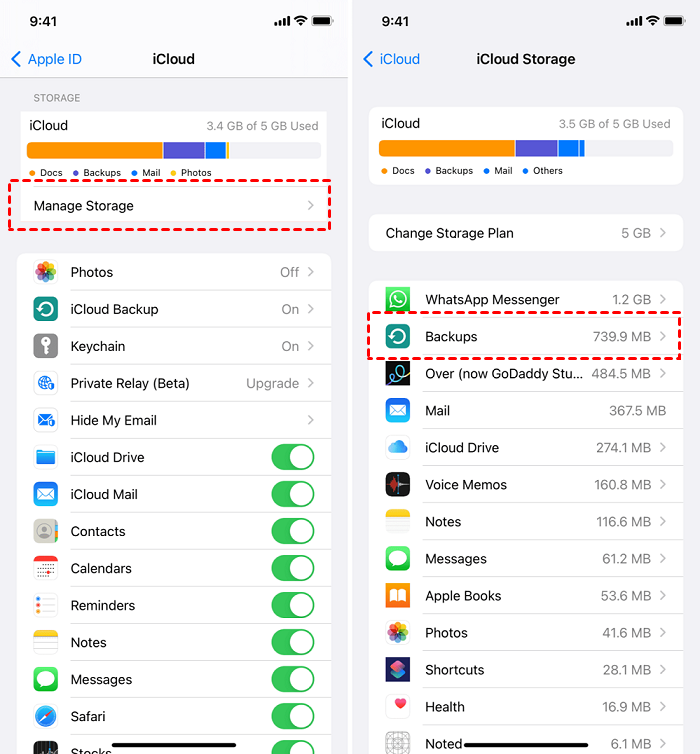
É importante observar que usar o iCloud Backup para recuperar vídeos excluídos restaurará todo o backup, incluindo outros dados e configurações, não apenas os vídeos. Portanto, certifique-se de fazer backup do seu dispositivo regularmente para garantir que você tenha o backup mais recente disponível.
Método nº 2: usando iTunes/Finder
Se você é um usuário iOS e acidentalmente Os backups do iCloud estão faltando no seu dispositivo, outro método para recuperá-los é usar o iTunes (no macOS Mojave e versões anteriores) ou o Finder (no macOS Catalina e versões posteriores). Este método permite restaurar seus vídeos excluídos de um backup anterior. Veja como recuperar vídeos que excluí usando o iTunes/Finder:
- Conecte seu dispositivo iOS ao computador usando o cabo USB apropriado.
- Apresentação livro iTunes (macOS Mojave e anteriores) or em destaque (macOS Catalina e posterior) no seu computador. Certifique-se de ter a versão mais recente instalada.
- No iTunes, clique no botão ícone do dispositivo que aparece no canto superior esquerdo da janela. No Finder, seu dispositivo aparecerá na barra lateral sob o "Localizações" seção.
- Se solicitado, digite a senha do dispositivo ou confie no computador.
- No iTunes, clique no botão "Resumo" aba. No Finder, você verá uma visão geral do seu dispositivo.
- No iTunes, sob o “Backups” seção, clique em "Restaurar backup". No Finder, clique no "Restaurar" botão.
- Selecione o backup mais relevante que contém os vídeos excluídos que você deseja recuperar. Escolha um backup que foi criado antes da exclusão dos vídeos.
- Clique em “Restaurar” e aguarde a conclusão do processo de restauração. Lembre-se de que o processo de restauração substituirá os dados atuais do seu dispositivo pelos dados do backup selecionado. Certifique-se de ter um backup recente do seu dispositivo antes de continuar.
- Após a conclusão do processo de restauração, seu dispositivo será reiniciado e os vídeos excluídos serão recuperados e disponibilizados em seu dispositivo.

utilização iTunes/Finder para recuperar vídeos excluídos requer que você tenha feito backup prévio do seu dispositivo iOS usando esses aplicativos. É essencial fazer backup regularmente do seu dispositivo para garantir que você tenha o backup mais recente disponível para recuperação.
Lembre-se de que restaurar a partir de um backup restaurará todos os dados desse backup, não apenas os vídeos excluídos. Portanto, certifique-se de revisar e fazer backup de todos os dados recentes que você não deseja perder antes de realizar a restauração.
Parte #3: Melhor método – Recuperação de dados do FoneDog iOS: Como recuperar vídeos que excluí no iOS?
Se você é um usuário iOS e excluiu acidentalmente vídeos do seu dispositivo, um dos métodos mais confiáveis para recuperá-los é usar Recuperação de dados do FoneDog iOS. FoneDog iOS Data Recovery é um software profissional projetado especificamente para usuários de iOS para recuperar dados perdidos ou excluídos, incluindo vídeos.
iOS Recuperação de Dados
Recupere fotos, vídeos, contatos, mensagens, registros de chamadas, dados do WhatsApp e muito mais.
Recupere dados do iPhone, iTunes e iCloud.
Compatível com o mais recente iPhone e iOS.
Download grátis
Download grátis

Aqui está como recuperar vídeos que eu apaguei usando isso software gratuito de recuperação de vídeo iOS:
- Baixe e instale o FoneDog iOS Data Recovery no seu computador. Certifique-se de escolher a versão apropriada para o seu sistema operacional (Windows ou Mac).
- Inicie o FoneDog iOS Data Recovery e conecte seu dispositivo iOS ao computador usando um cabo USB.
- Confie no computador do seu dispositivo iOS, se solicitado, e digite a senha do dispositivo para conceder acesso.
- Assim que seu dispositivo iOS estiver conectado e reconhecido pelo software, você verá uma lista de opções de recuperação de dados disponíveis. Selecione “Recuperar do dispositivo iOS” da interface principal.
- O FoneDog iOS Data Recovery começará a escanear seu dispositivo iOS em busca de vídeos excluídos. O processo de digitalização pode demorar algum tempo dependendo da quantidade de dados no seu dispositivo.
- Assim que o processo de digitalização for concluído, você verá uma prévia dos vídeos recuperáveis. Você pode navegar pela lista e selecionar os vídeos que deseja recuperar.
- Após selecionar os vídeos desejados, clique no botão "Recuperar" botão. Escolha um local no seu computador onde deseja salvar os vídeos recuperados.
- FoneDog iOS Data Recovery iniciará o processo de recuperação e restaurará os vídeos selecionados para o local especificado em seu computador.

FoneDog iOS Data Recovery oferece uma versão de teste gratuita que permite digitalizar e visualizar vídeos excluídos antes de fazer uma compra. Dessa forma, você pode garantir que o software recuperará seus vídeos com sucesso antes de investir na versão completa. Lembre-se de sempre fazer backup do seu dispositivo iOS regularmente usando iCloud ou iTunes/Finder para evitar perda de dados e ter um backup confiável como medida de segurança adicional.
As pessoas também leramComo salvar fotos de mensagens de vídeos Kik no iPhoneGuia Completo: Recuperar Vídeos Excluídos do WhatsApp do iPhone 2023
Conclusão
Concluindo, FoneDog iOS Data Recovery é um software confiável e fácil de usar que oferece recursos avançados de recuperação em como recuperar vídeos que eu apaguei em dispositivos iOS de forma eficaz.





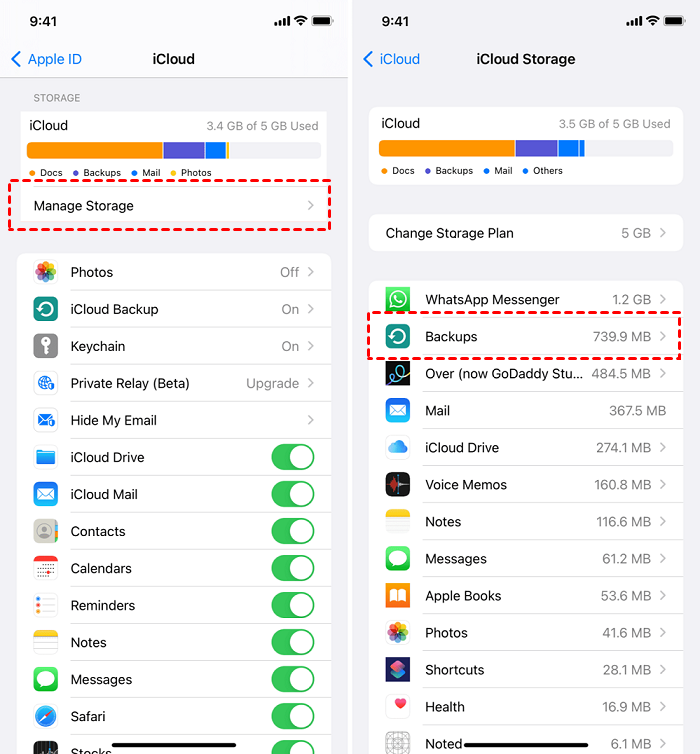



/
/